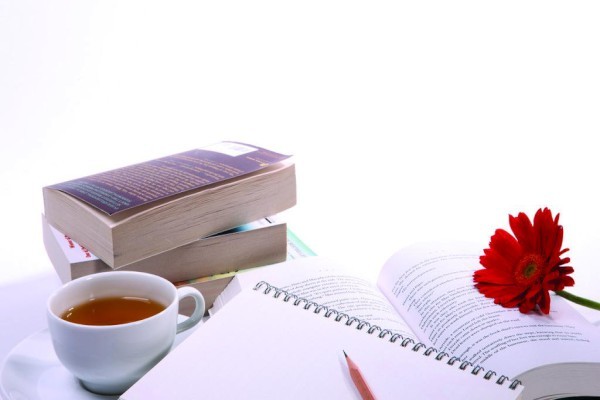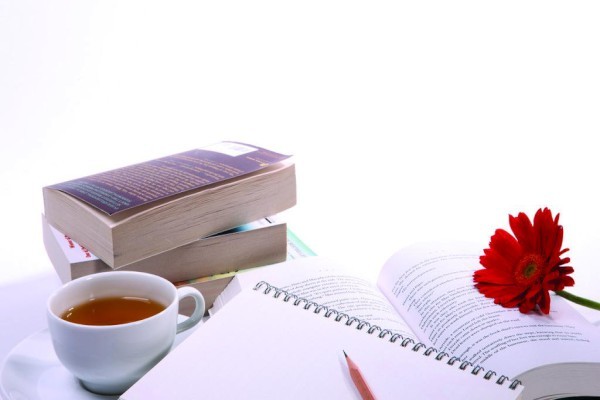【#第一文档网# 导语】以下是®第一文档网的小编为您整理的《工资管理模块使用说明》,欢迎阅读!
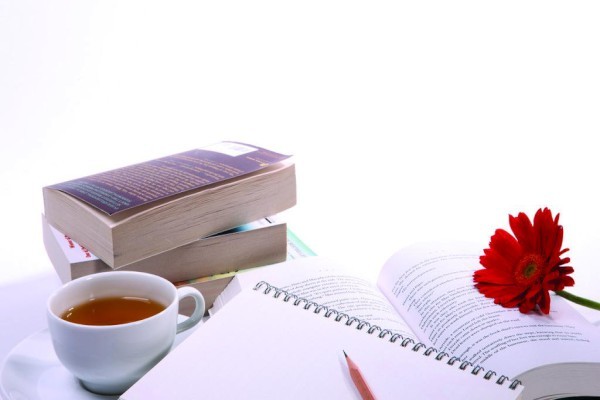
1. 权限设定 1.1 权限主要分为四类:查询、编辑、打印、导出。在“工资单”的权限设定中,相对较多,不过多描述,主要是授权给工资管理员的权限。 1.2 公司用户的权限,就工资模块而言,如果公司限定员工之间不能互相公开工资的话,建议不设定员工权限。公司只需要分设两级权限。一是人事管理员。赋予该用户编辑、打印的全新即可。二是人事主管。赋予该用户除反审核外的所有权限。当然,公司老总是拥有所有权限的。 2. 基础设定 2.1 工资科目。点击该按钮,进入工资科目管理界面。点击新增可以增加工资科目。在科目定义编辑窗口中,有小数点后位数的选择,一般选择位。填写完成后,按保存后退出。或者继续增加。科目内容根据公司的工资构成内容来编辑。 2.2 工资类别。工资类别是用来标识后面所生成的工资表单是什么用途的,比如是月工资的工资单,还是年终奖的发放清单。进入此界面后,可以选择对应的功能按钮。有一个是否属于发放数据的选项,点选后表明该类别仅用于统计,不发放。 2.3 套餐设置。这是为了便于工资计算而设的非常重要的功能模块。用户可以实现设定若干个工资账套。 点击新增,进入工资账套定义界面。先根据窗口提示,完成账套名(组名称)等输入。然后在窗口中部选择需要纳入本账套的工资项目。双击项目编号前的空格,出现“勾”的,表明被选中。 设定计算公式。选好工资项目后,点击窗口右侧的“公式”按钮,进入公式编辑界面。在“公式定义”窗口中输入需要使用的公式。在“工资科目选择”栏里选择前面所选择的工资项目;右边是运算符,将工资选项与运算符进行组合,生成一个计算公式。公式完成后可以点击测试。允许多个公式同时存在,在公式与公式之间输入“;”,注意,必须是在西文输入法状态下输入的分号。如果测试成功,则点击“确认”,然后返回。 点击保存后返回工资账套定义窗口。 2.4 所得税率。这个是基本设置内容之一,是工资计算的基础组成重要部分。点击进入后的界面与其它模块基本相同。 点击新增,会有两个选项,“增加税率”与“增加税率组”。先选择增加税率组。很简单,根据提示输入组名,建议以起征点为组名。 然后在左边的栏目里选择需要编辑的税率组名称,点击新增,“增加税率”或者在右边窗口用右击鼠标选择“增加”。进入编辑界面后,按照税率征收标准输入相应的数值。点击保存后退出。 2.5 工资速算。这是个小工具,点击进入后,先选择费率分组。然后在下方三个方框内任意一个输入已知数值,按回车或者点选任意一个空白框,工具会自动计算生成另外两个数值。 2.6 计件工序定义与代收格式定义,本公司不用,就不说明了。 2.7 工资标准。可以被用来进工资单的基础数据,需要事先逐人设定。点击进入工资标准界面,左侧为公司部门树形图;左下角为查询框;右边上半部为已有标准的员工列表,对应左侧部门。右下部为选中员工的详细清单。 点击“新增”。先选择员工姓名。可以用三角下拉,也可以点击倒三角边上的省略号,按照部门选择员工姓名。 选择此标准将适用的时间段,可以点击年、月选择,也可以直接输入。 选择该员工适用的工资账套。当然也可以不选择。 调薪说明根据需要填写,可以不填。 薪资标准数据项填写。这里会罗列出事先输入的工资科目。点击“科目取值”下对应的项目,直接输入数值,系统会自动对应到小格子里。 完成后点击保存,然后返回。此时该员工的标准会在清单上生成。 2.8 工资录入。这个选项为工资管理模块最重要的部分,员工工资单的生成就在此项目中。点击进入后,左边显示部门树,左下显示检索条件,右侧显示工资单。上部有数个功能按钮。(这部分在系统的学习导航-视频 中能找到学习资料。) 点击“新增”,出现“工资表条件定义”窗口。先点击“员工选择”。出现默认两分窗口,左侧是部门树,右侧是员工列表。注意员工列表栏上部“已经选择员工,选中数”这将告诉你哪些员工是被选中做工资表的。选员工有三种方法,一是人工逐个选取,在名字前双击打勾;二是按照部门选择,然后在名单上右键点击“全部选择”;三是根据左侧下部的“限制条件”,以条件检索方式找到需要做工资的员工。 员工选择完毕后,点击“科目选择”,进入工资计算框。这里又分两种方式来进行科目选择。一是人工方式。双击工资科目,被选中的科目将被打勾,然后点击上部“编辑计算公式”按钮,进入公式编辑区域,编辑工资计算公式。二是自动方式。点击“选择工资账套”,在账套列表中,选择对应的账套。然后确认返回即可。 点击确定后,会看到工资单窗口会自动生成一张刚才选中员工名单使用选定账套的工资表,但框里的数据是空白的。 本文来源:https://www.dywdw.cn/46d25177370cba1aa8114431b90d6c85ed3a8817.html